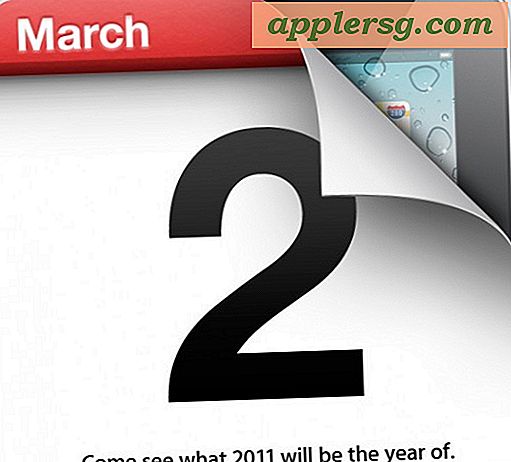Hoe cookies te verwijderen en de cache te wissen
Terwijl u door websites bladert, worden tijdelijke internetbestanden in een cache op de harde schijf van uw computer opgeslagen, wat uw surfervaring op het web verbetert. Aangezien de cache ruimte op uw computer in beslag neemt, kan uw harde schijf onvoldoende ruimte hebben en uw processor vertragen. Cookies zijn soms nodig omdat ze tijd besparen door gepersonaliseerde inhoud (zoals wachtwoorden) op te slaan wanneer u bepaalde websites bezoekt. Problemen met regelmatig gebruikte websites kunnen optreden als alle cookies worden verwijderd.
Internet Explorer 8 & Safari 4 of 5
Klik op "Extra" en selecteer "Internetopties" in Internet Explorer 8. Klik op het tabblad "Algemeen" op de knop "Verwijderen" in het gedeelte "Browsegeschiedenis". Schakel in het pop-upvenster "Browsegeschiedenis verwijderen" het selectievakje "Gegevens van favorietenwebsite behouden" uit. Vink zowel de vakjes "Tijdelijke internetbestanden" als "Cookies" aan en klik op "Verwijderen". Klik op "OK" om "Internetopties" te sluiten en uw browser af te sluiten.
Open Safari 4 of 5 voor Windows. Klik op 'Bewerken' en scrol omlaag naar 'Safari opnieuw instellen'. Vink zowel de vakjes "Cache leegmaken" als "Alle cookies verwijderen" aan. Klik op de knop "Reset" en sluit uw browser.
Open Safari 4 voor OS X. Klik op 'Safari' in het hoofdmenu en scrol omlaag naar 'Safari resetten'. Vink zowel de vakjes "Cache leegmaken" als "Alle cookies verwijderen" aan. Klik op "Reset" en sluit uw browser.
Firefox 3.0, 3.5/3.6 & Google Chrome
Open Firefox voor Windows. Klik op 'Extra' in het hoofdmenu en selecteer 'Opties'. Om uw browsercache te legen, selecteert u het tabblad "Geavanceerd" en klikt u op het secundaire tabblad "Netwerk". Klik in het gedeelte 'Offline opslag' op 'Nu wissen'. Klik op "OK" om het dialoogvenster "Opties" te sluiten. Om cookies te verwijderen, selecteert u het tabblad "Privacy" (paars maskerpictogram) en stelt u "Gebruik aangepaste instellingen voor geschiedenis" in. Klik op de knop 'Cookies weergeven' en selecteer 'Alle cookies verwijderen'. Klik op 'Sluiten' en sluit uw browser af.
Open Firefox voor OS X. Klik op 'Firefox' in het hoofdmenu en scrol omlaag naar 'Voorkeuren'. Om de browsercache te wissen, selecteert u het tabblad "Geavanceerd" en klikt u op het secundaire tabblad "Netwerk". Klik in het gedeelte 'Offline opslag' op 'Nu wissen'. Om cookies te verwijderen, selecteert u het tabblad "Privacy" (paars maskerpictogram). Selecteer "Gebruik aangepaste instellingen voor geschiedenis" en klik op de knop "Cookies weergeven". Klik op "Alle cookies verwijderen" onderaan het dialoogvenster.
Open Google Chrome voor Windows. Klik op 'Extra' en selecteer 'Browsegegevens wissen'. Selecteer "Alles" in de vervolgkeuzelijst "Gegevens uit deze periode wissen" en klik vervolgens op de knop "Browsegegevens wissen". Sluit uw browser.
Open Google Chrome voor Mac. Klik op 'Chrome' en selecteer 'Voorkeuren'. Selecteer het tabblad "Onder de motorkap" en klik op "Browsegegevens wissen" in het gedeelte "Privacy". Vink zowel de vakjes "Cache leegmaken" als "Cookies en andere sitegegevens verwijderen" aan. Klik op 'Browsegegevens wissen'. Sluit het vak "Onder de motorkap" en sluit uw browser af.